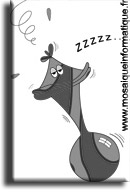Tutoriel webmestre : créer un site web avec Google Sites - Modifier les paramètres du site
|
Cet article fait suite à l'article "Tutoriel Google Sites - Créer un site web avec un compte Google déjà créé". |
|
(Les conditions d'utilisation de ces informations sont consultables en cliquant sur ce lien).
Tutoriel Google Sites
Tant que vous restez connecté (c'est-à-dire tant que vous n'avez pas cliqué sur le lien Déconnexion, présenté en haut et à droite de la page affichée dans la fenêtre de votre navigateur), vous disposez d'outils d'administration accessibles par divers liens placés en haut de la page.
À titre d'exemple, vous allez modifier quelques paramètres généraux de votre site.
- Cliquez sur Plus d'actions/Gérer le site puis sur Partage, à la rubrique Paramètres du site.
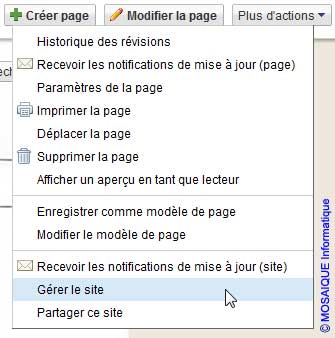
La page Options de partage du site est affichée.
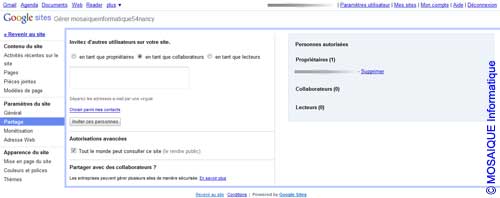
C'est dans cette page que vous pouvez définir d'éventuelles restrictions d'accès au site. Les adresses e-mail des internautes à qui vous souhaitez affecter des droits d'accès doivent être ajoutées dans la zone Invitez d'autres utilisateurs sur votre site. Vous indiquerez également s'ils sont de simples lecteurs, des collaborateurs ou des propriétaires du site et leur affecterez ainsi des droits plus ou moins étendus quant à la gestion du site.
Revenir à la page de départ de l'interface d'administrationÀ tout moment, vous pouvez retrouver la page initiale de l'interface d'administration de votre site en cliquant sur le lien Revenir au site, présenté en haut et à gauche de la page. |
Les Formations de MOSAIQUE Informatique Nancy : apprenez à intégrer des clips multimédia dans vos pages web |
Vous allez appliquer un nouveau thème.
- Cliquez sur le lien Thèmes, à la rubrique Apparence du site.
Des vignettes symbolisent les thèmes proposés que vous pouvez visualiser avant de les appliquer.
- Sous la vignette du thème de votre choix, cliquez sur le lien Aperçu.
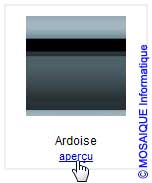
Le résultat est immédiat : une nouvelle fenêtre vous présente votre site, tel qu'il sera mis en forme si vous appliquez le thème.
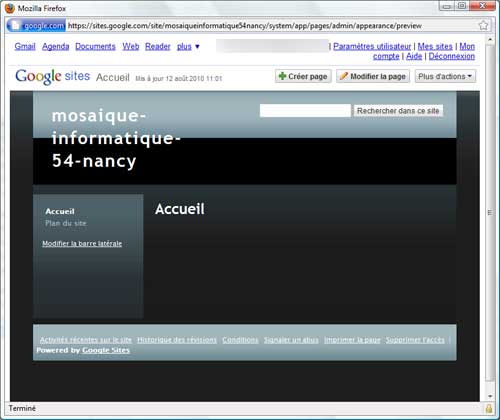
- Cliquez sur le bouton Fermer, en haut et à droite de la fenêtre de prévisualisation.
- Lorsque votre choix est fait, cliquez sur le nom du thème affiché sous la vignette.
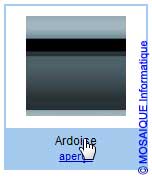
- Cliquez ensuite sur le bouton Enregistrer les modifications, en haut de la page.

Les Formations de MOSAIQUE Informatique Nancy : apprendre à créer un site web avec le système de gestion de contenu (CMS) Joomla |
|
|
- Cliquez sur le lien Revenir au site.
Vous constatez que le thème a été appliqué.
Voyons maintenant comment modifier quelques paramètres de base du site.
- Cliquez sur Plus d'actions/Gérer le site puis choisissez Général à la rubrique Paramètres du site.
La page Général est affichée. Vous y retrouvez essentiellement les paramètres qui vous ont été présentés lors de l'ouverture du service.
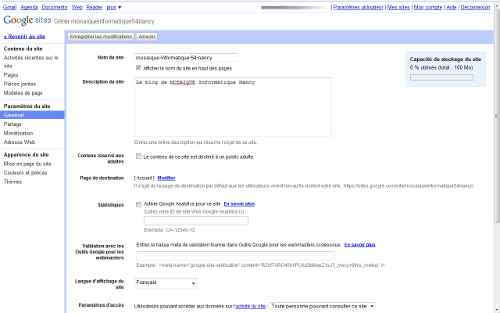
Voici les principaux paramètres du site que vous pouvez modifier :
- le nom et la description du site ;
- l'activation ou la désactivation de la case indiquant que le site est réservé aux adultes ;
- la page de destination, c'est-à-dire celle qui sera affichée lors de la saisie de l'URL du site dans la barre d'adresse d'un navigateur (c'est la page d'accueil qui est proposée par défaut) ;
- la possibilité d'activer les services Google Analitics et une zone permettant de saisir la balise fournie dans ce cas aux webmestres pour prouver leur titre de propriété sur le site ;
- le choix de la langue pour l'envoi des e-mails.
Google AnalyticsCe service, proposé par Google, est un outil d'analyse très précieux pour qui souhaite étudier avec efficacité le trafic sur son site web. Il nécessite l'ouverture d'un compte spécifique auprès de Google. |
- Si vous avez effectué des modifications, cliquez sur le bouton Enregistrer les modifications puis revenez au site par le lien Revenir au site.
| Ces informations sont extraites du livre d'Alain Mathieu et de Dominique Lerond (MOSAIQUE Informatique Nancy) "Créez votre site web" (en vente en librairies et sur le site de Micro Application). |
Suite de ce didacticiel sur Google Sites
Découvrez les formations de MOSAIQUE Informatique à Nancy (54) et en Lorraine
Apprendre à créer son site web - Formation à Nancy
Alternative gratuite à Photoshop, Gimp est un excellent logiciel libre de retouche d'image, que nous avons décidé de tester.
Sans plus attendre, voyons
Création d'un compte Google
Si vous ne disposez pas d'un compte Google, voici la procédure qui vous permettra d'en créer un.
2 Cliquez sur le lien Inscrivez-vous à Sites.
La page Créer un compte s'affiche.
comment le télécharger et l'installer.